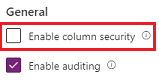Ескерім
Бұл бетке кіру үшін қатынас шегін айқындау қажет. Жүйеге кіруді немесе каталогтарды өзгертуді байқап көруге болады.
Бұл бетке кіру үшін қатынас шегін айқындау қажет. Каталогтарды өзгертуді байқап көруге болады.
Қауіпсіздік рөлдерімен байланысты артықшылықтарды пайдаланып кесте деңгейіндегі жазбаларға қатынасты басқарыңыз. Кестедегі кейбір бағандарда басқаларға қарағанда сезімтал деректер болуы мүмкін. Арнайы бағандардағы деректерге кіруді басқару үшін баған деңгейіндегі қауіпсіздікті пайдаланыңыз. Баған деңгейіндегі қауіпсіздік конфигурациялары ұйымға қатысты және барлық деректерге қатынасу сұрауларына қолданылады.
Белгілі бір пайдаланушыларға келесі әрекеттерді болдырмау үшін баған деңгейіндегі қауіпсіздікті пайдалануға болады:
- Жазбадағы бағанның мәнін орнату.
- Бағандағы деректерді қарау. Оның бір бөлігін көрсету үшін бұл мәнді бүркемелеуді немесе ешбір деректерді мүлде қайтармауды таңдауға болады.
Ескертпе
Баған деңгейіндегі қауіпсіздікті конфигурациялау үшін сізге жүйе әкімшісі рөлі қажет.
Баған деңгейіндегі қауіпсіздік жүйелік әкімші рөлі бар пайдаланушыларға қолданылмайды. Деректер ешқашан жүйелік әкімшілерден жасырылмайды. Конфигурацияланған нәтижелерді тексеру үшін жүйе әкімшісінің қауіпсіздік рөлі тағайындалмаған тіркелгіні пайдалану керек.
Баған деңгейіндегі қауіпсіздік көптеген бағандар үшін осы процесті пайдаланатын болады:
- Берілген кесте үшін бір немесе бірнеше бағандарда баған деңгейіндегі қауіпсіздікті қосыңыз.
- Қажет болса, a маскировка ережесін таңдаңыз.
- Тағы бір бар қауіпсіздік профильдерін байланыстырыңыз немесе белгілі бір пайдаланушыларға немесе топтарға тиісті қатынасты беру үшін бір немесе бірнеше жаңа қауіпсіздік профильдерін жасаңыз.
Баған қауіпсіздігін қосу
Бағанды қорғау үшін келесі қадамдарды орындаңыз:
Power Apps жүйесіне кіріңіз.
Шешімдер тармағын таңдаңыз.
Бағаны бар кестені қамтитын басқарылмайтын шешімді таңдаңыз немесе өзгертулерді сақтау және оған кестені қосу үшін жаңа шешім жасаңыз.
Шешім ішінде Нысандар, Кестелер ішінде кестені таңдаңыз.
Схема бөлімінде Бағандар опциясын таңдаңыз.

Бағандар тізімінен бағанды таңдаңыз.
Қосымша опциялар кеңейтіңіз, содан кейін Жалпы астында Баған қауіпсіздігін қосу таңдаңыз.
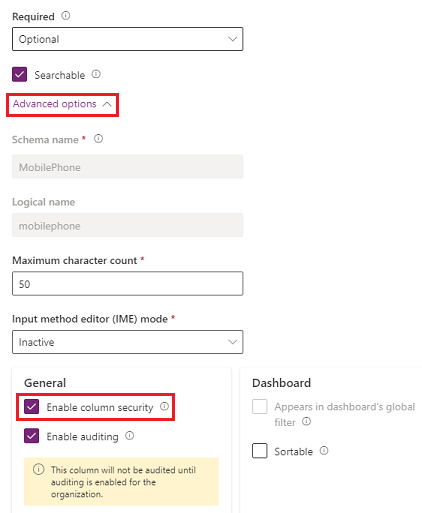
Сақтау опциясын таңдаңыз.
Қатынасты басқару үшін баған қауіпсіздігі профиліне топтар немесе пайдаланушылар қосу
Бағанның қауіпсіздік профилі мынаны анықтайды:
- Пайдаланушылар мен командаларға рұқсат берілді.
- Қауіпсіз бағандарға рұқсаттар.
Пайдаланушыға немесе топ мүшелеріне келесі рұқсаттарды беру үшін баған қауіпсіздік профилін пайдаланыңыз:
| Рұқсат | Параметрлер | Нәтиже |
|---|---|---|
| Оқы |
Рұқсат етілген Рұқсат етілмеген |
Адамдар баған деректерін көре алады ма. Бетперделеу ережесі бағанға қолданылса, маскирленген мәндер көрсетіледі. |
| Маскасыз оқыңыз |
Барлық жазбалар Бір рекорд Рұқсат етілмеген |
Қорғалған бағанда бүркемелеу ережесі болған кезде, әзірлеуші маскирленбеген деректерді қайтаруды сұрау үшін код жаза алады. Бұл параметр сұраудың орындалғанын немесе орындалмағанын басқарады. Әдепкі параметр Рұқсат етілмейді. Бетперделеу ережесі бар қорғалған бағанға рұқсаттар беру туралы қосымша ақпарат алыңыз |
| Жаңарту |
Рұқсат етілген Рұқсат етілмеген |
Адамдар бағандағы деректерді жаңарта алады ма. |
| Жасау |
Рұқсат етілген Рұқсат етілмеген |
Жазбаны жасау кезінде адамдар бағандағы деректерді орната алады ма. |
Арнайы деректер бағанының пайдаланушы артықшылықтарын анықтау үшін осы төрт рұқсаттың тіркесімін теңшеңіз.
Маңызды
Қауіпсіздігі бар бағанға бір немесе бірнеше қауіпсіздік профильдері тағайындалмаса, тек жүйе әкімшісінің қауіпсіздік рөлі бар пайдаланушылар бағанға қатынаса алады.
Баған қауіпсіздік профильдерінде анықталмаған кез келген пайдаланушылар пішіндер немесе көріністердегі бағанға қатынаса алмайды. Баған мәні бағанның қорғалғанын көрсететін  ******** көрсетеді.
******** көрсетеді.
Бағанды қосыңыз және баған қауіпсіздік профилі үшін рұқсаттарды орнатыңыз
Баған қосу және баған қауіпсіздік профиліне рұқсаттарды орнату үшін келесі қадамдарды пайдаланыңыз:
- Power Platform басқару орталығынакіріңіз.
- Шарлау тақтасында Басқару тармағын таңдаңыз.
- ішінде Басқару тақтасында таңдаңыз Қоршаған орталар. Содан кейін ортаны таңдаңыз.
- Параметрлер>Пайдаланушылар + рұқсаттар>Баған қауіпсіздігі профильдері тармағын таңдаңыз.
- Бұрыннан бар профильді таңдаңыз немесе Жаңа профиль таңдап, атын, сипаттамасын енгізіп, содан кейін Сақтау параметрін таңдаңыз.
- Командалар немесе Пайдаланушылар қойындысын таңдаңыз, + Топтарды қосу немесе + Пайдаланушыларды қосу және сізге кіруді қалайтын пайдаланушыларды таңдаңыз содан кейін Қосу таңдаңыз.
- Баған рұқсаты қойындысын таңдап, Атау бағанында бір немесе бірнеше бағандарды таңдаңыз, содан кейін Өңдеу таңдаңыз. Қажетті қатынас үшін төрт сипатты теңшеңіз. Бұл рұқсаттар осы қауіпсіздік профиліндегі адамдардың баған мәндерін оқи алатынын немесе орната алатынын басқарады.
- Сақтау опциясын таңдаңыз.